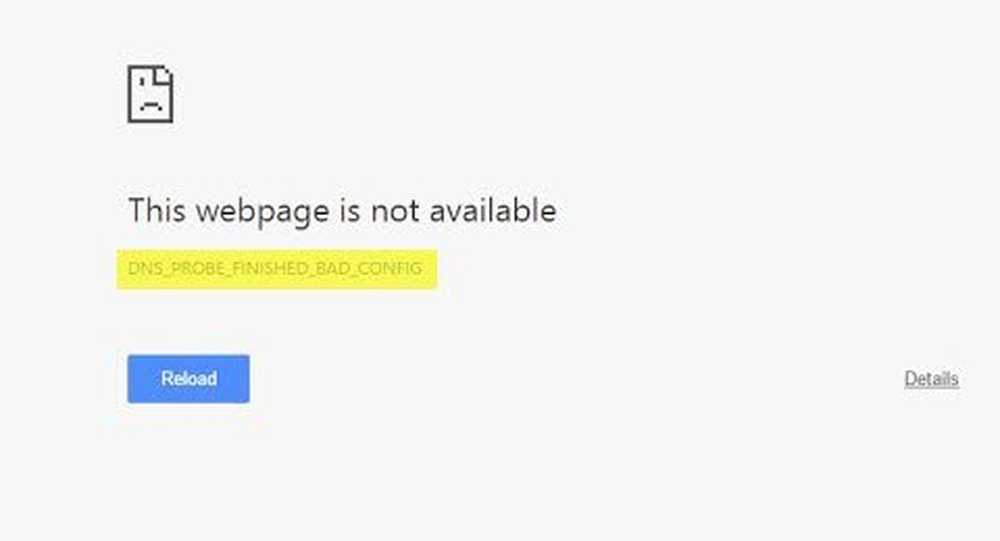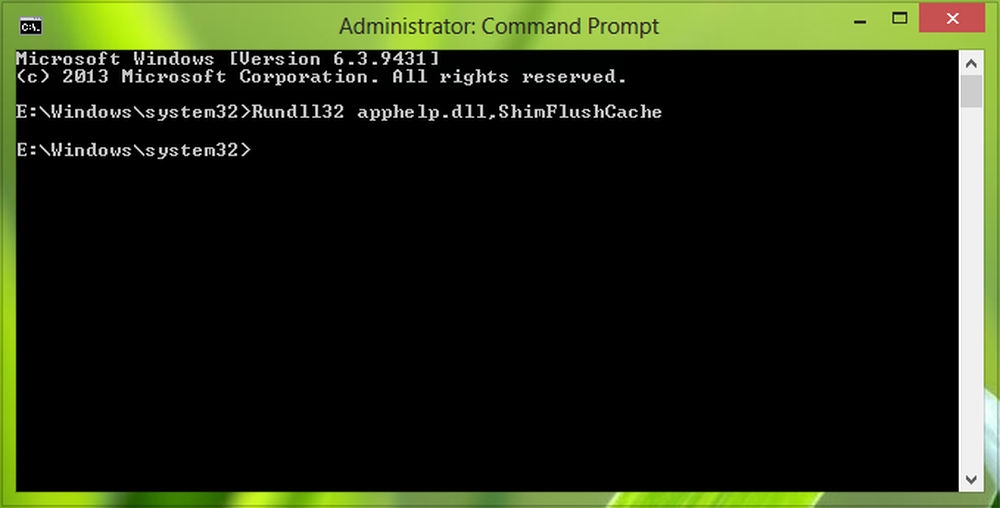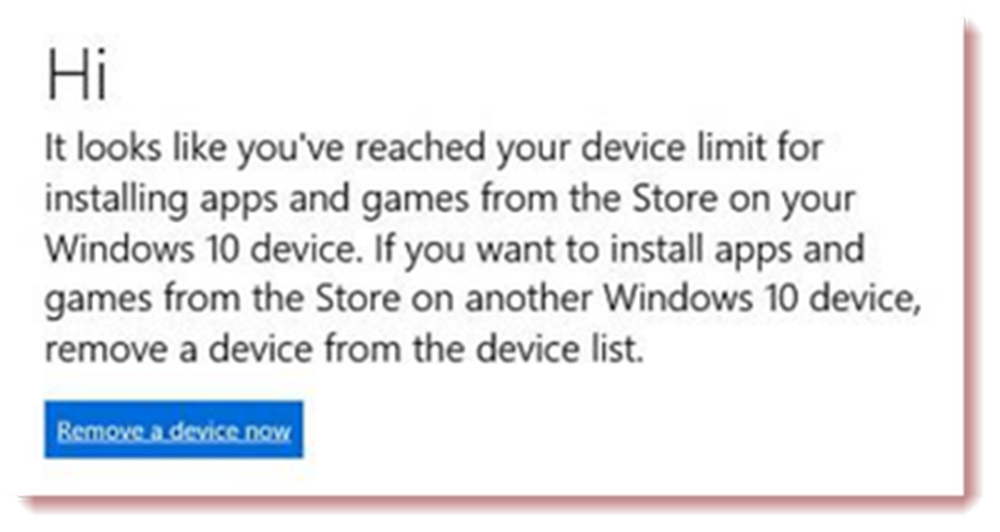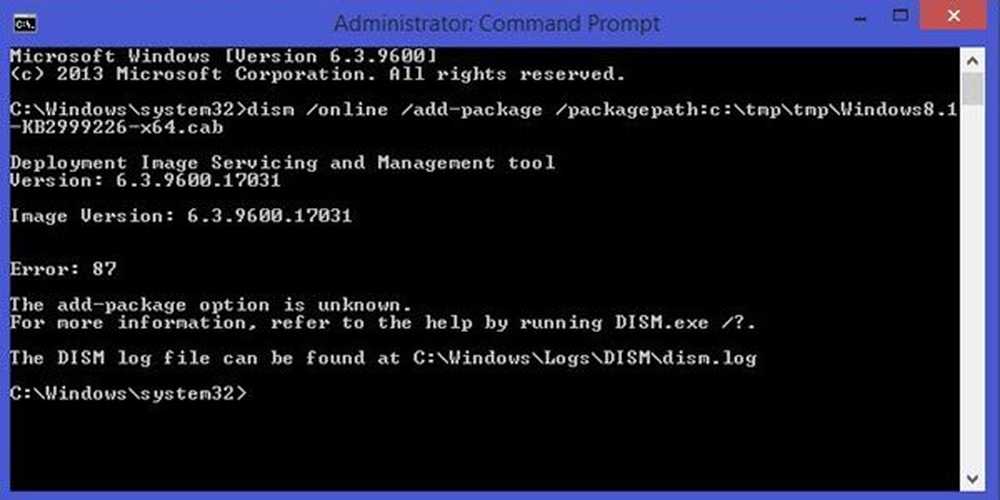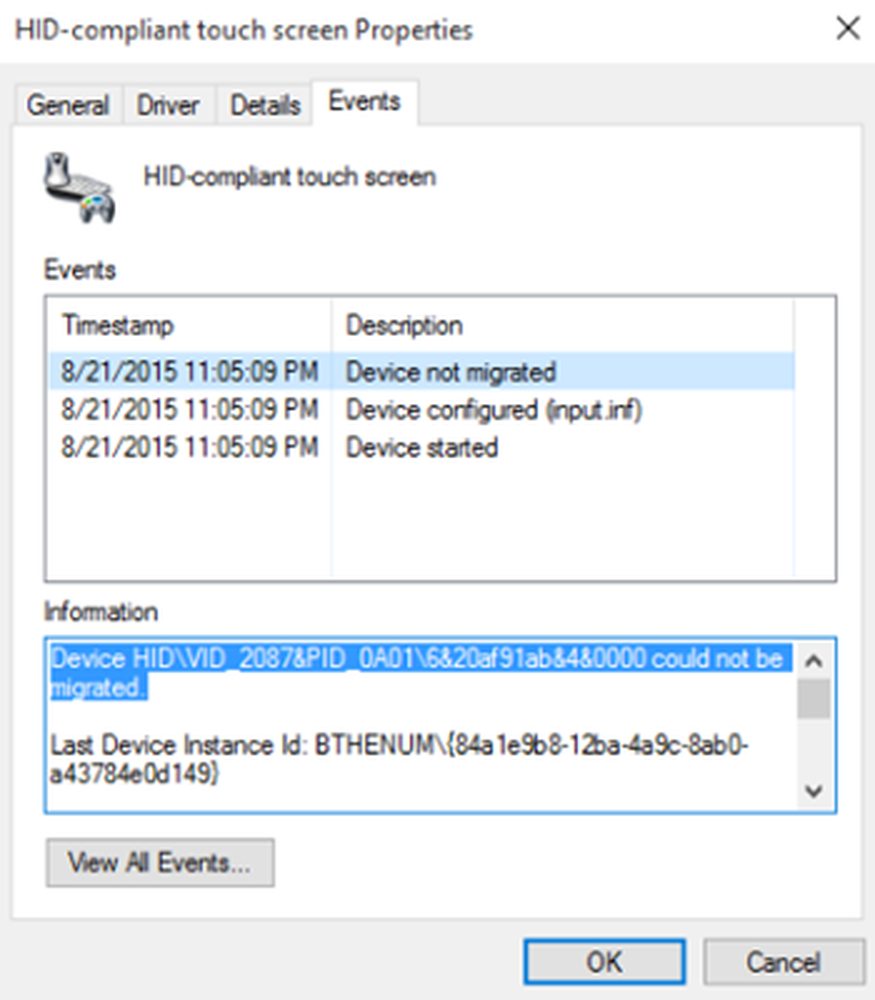Fix Diskpart n'a pas réussi à effacer l'erreur des attributs de disque sous Windows 10
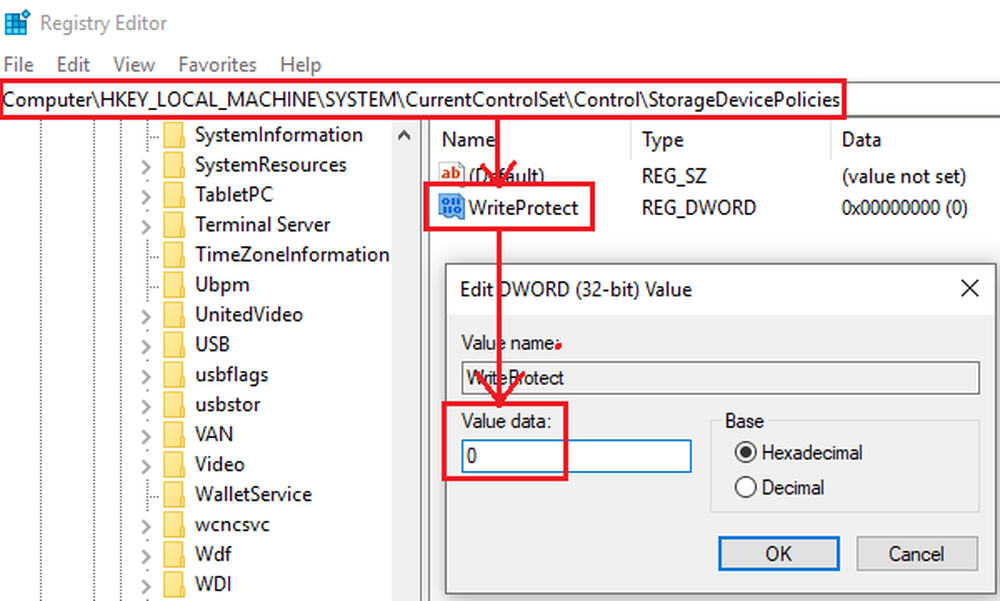
Diskpart Tool est un outil de ligne de commande permettant de gérer des partitions dans un système Windows. Il offre toutes les fonctions de Disk ManagementTool et plus encore. Toutefois, dans certains cas, l'utilitaire Diskpart ne peut pas modifier les attributs des partitions et donner le message suivant. - Diskpart n'a pas réussi à effacer les attributs du disque.
Les causes probables de ce problème sont les suivantes:
- Les secteurs défectueux du disque dur sont associés à la partition.
- La partition peut être cachée.
- Pour les lecteurs externes, un commutateur de protection en écriture physique peut être activé.
- Le lecteur externe peut être au format RAW.
- La protection en écriture peut également être activée pour certains lecteurs internes du registre..
Diskpart n'a pas réussi à effacer les attributs du disque
Vous pouvez essayer les solutions suivantes pour résoudre le problème:
- Exécuter l'utilitaire CHKDSK
- Recherchez un commutateur de protection en écriture physique sur les lecteurs externes.
- Changer le format du disque externe de RAW à autre chose
- Supprimer la protection en écriture via le registre.
1] Exécuter l'utilitaire CHKDSK
L'utilitaire CHKDSK permet de rechercher et de réparer les secteurs défectueux sur le disque dur. Cela devrait être la première étape avant de conclure quoi que ce soit sur le matériel.
2] Recherchez un commutateur de protection en écriture physique sur les lecteurs externes.
Certains lecteurs externes ont un commutateur de protection en écriture physique. Lorsque le commutateur est activé, vous ne pouvez pas modifier le contenu du lecteur..
Une suggestion personnelle serait d’exclure les lecteurs externes lors de l’utilisation de l’utilitaire Diskpart, mais si vous devez l’utiliser, désactivez le commutateur à bascule situé sur le lecteur externe..
3] Changer le format du disque externe de RAW à autre chose
Le format RAW est créé lorsque certains fichiers d’un lecteur externe sont corrompus. Cela peut également être dû à un problème matériel, mais dans ce cas, nous ne pouvons pas résoudre le problème nous-mêmes. Dans cette situation, nous devrions formater le système de fichiers au format FAT ou NTFS..
Appuyez sur Win + R pour ouvrir la fenêtre Exécuter et tapez la commande. DiskPart.Dans la fenêtre d'invite de commande surélevée qui suit, tapez les commandes suivantes et appuyez sur Entrée après chacune d'elles pour l'exécuter..
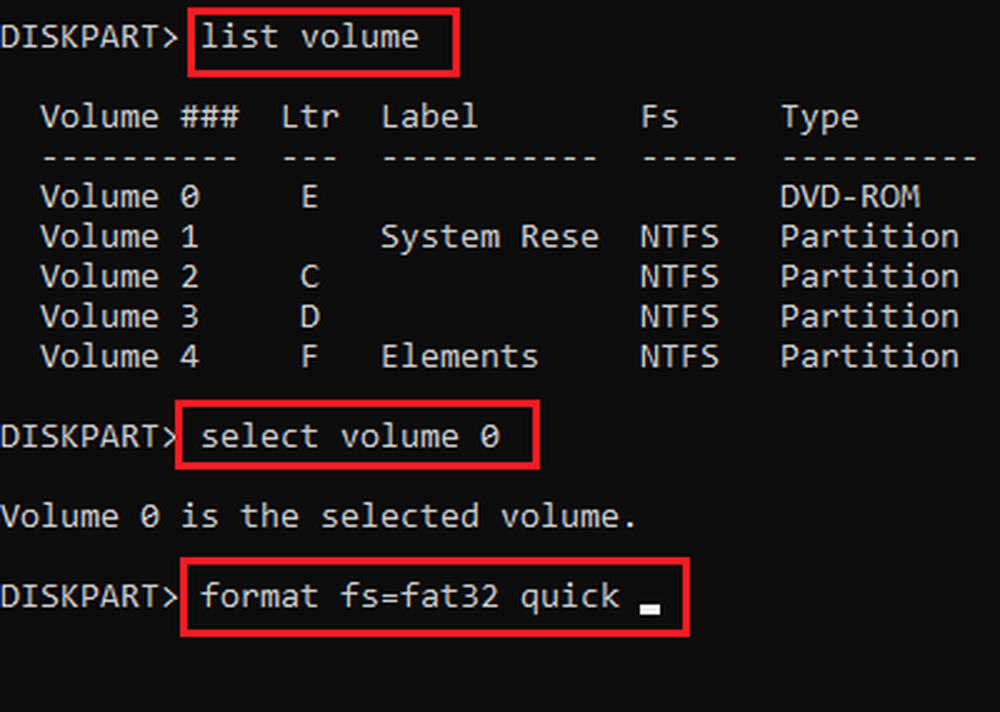
liste volume sélection volume x format fs = sortie rapide fat32.
Où x est la lettre du lecteur externe à formater.
Une fois cela fait, vous pouvez continuer avec tout ce que vous voulez faire avec la commande Diskpart.
4] Supprimer la protection en écriture via le registre
La méthode de l'Éditeur du Registre peut être utilisée pour résoudre le problème. La procédure à suivre est la suivante:
Appuyez sur Win + R pour ouvrir la fenêtre Exécuter. Tapez la commande regedit et appuyez sur Entrée pour ouvrir la fenêtre de l'éditeur de registre.
Accédez au chemin suivant dans l'éditeur de registre:
HKEY_LOCAL_MACHINE \ SYSTEM \ CurrentControlSet \ Control \ StorageDevicePolicies
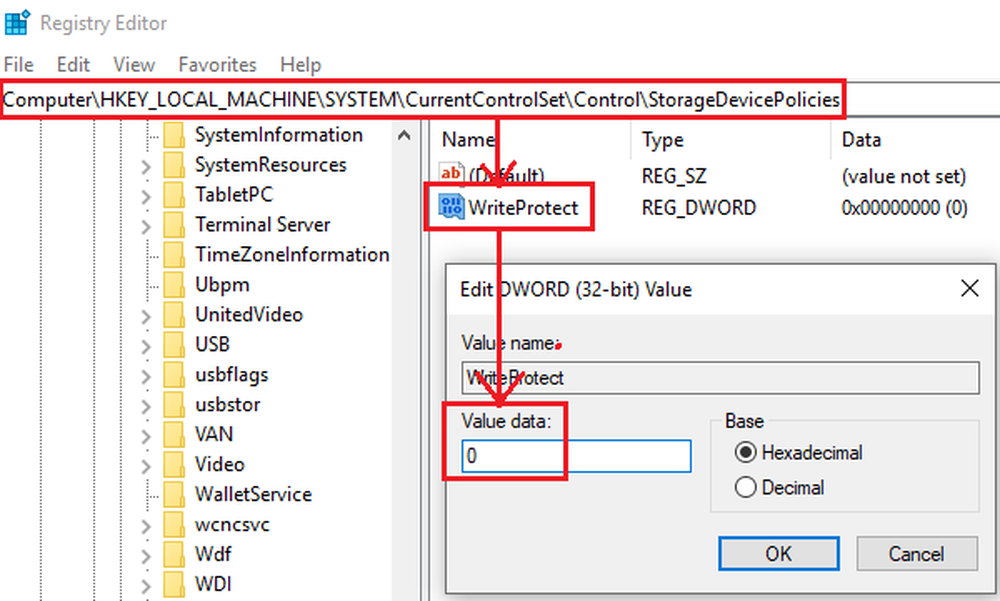
Dans le volet de droite, double-cliquez sur WriteProtect éditer ses propriétés.
Remplacez la valeur de Value Data par 0.
Cliquez sur OK pour enregistrer les paramètres et redémarrer le système..
Si les solutions susmentionnées ne fonctionnent pas, cela peut être dû à un problème matériel. Vous pouvez consulter un technicien de support.